Cómo controlar mi Smart TV LG, Samsung, Sony y Philips con mi teléfono celular
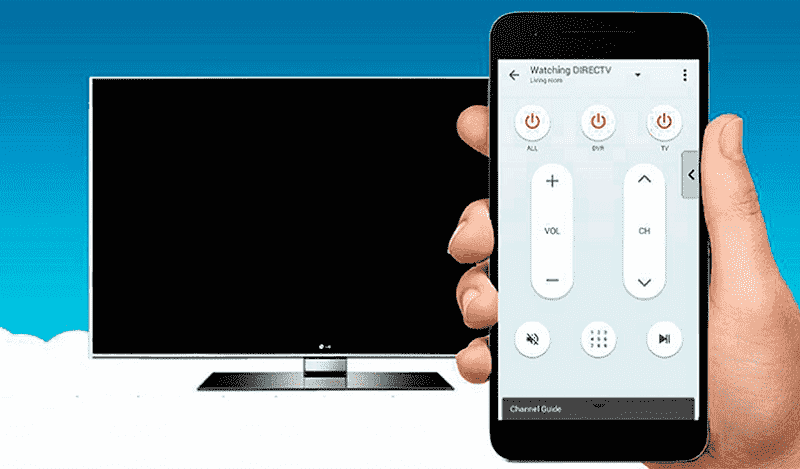
Desde hace años, los tv incluyen controles remotos para que podamos cambiar el canal, controlar el volumen, que nos facilitan mucho las cosas ya que no tenemos que utilizar los botones del tv, por lo que podemos cambiar la programación con el control desde la comodidad de nuestro sillón.
Sin embargo, es muy común que los controles remotos de la tv se extravíen o se dañen. En ese caso ¿Tendríamos que cambiar manualmente con los botones del tv? y la respuesta es un rotundo no, ya que gracias a los smartphones es posible convertirlos en controles remoto para controlar nuestros smart TV.
Convertir una tablet o un smartphone es una de las funciones que nos brindan estos tipos de teléfonos. Muy útil y no tan conocida por los usuarios pero que, sin duda alguna, puede simplificarte mucho la vida en un momento de aprieto sin control remoto.
Si estás buscando alguna manera para convertir tu móvil en control remoto, sigue leyendo este artículo ya que explicaremos cómo controlar un Smart TV LG, Samsung, Sony y Philips con tu teléfono celular.
¿Qué necesitas para convertir tu teléfono en un control remoto para TV?
En primer lugar necesitas una aplicación especial, en caso de que tu teléfono no venga con la función incluida ,conectar tanto el smart TV como el móvil a la red WiFi y por último encender el Bluetooth del TV y móvil.

No necesariamente tiene que ser un smart Tv así que no te preocupes si no tienes uno, ya que no es obligatorio conectar el TV a internet para poder cambiar los canales con tu móvil.
Entre las tantas aplicaciones que se utilizan para convertir tu teléfono en un control remoto para tu TV, la más popular y utilizada es Android TV Remote Control, la app que lanzó Google para su sistema operativo.
Esta app te permitirá cambiar la programación de streaming que estés viendo, poner pausa, adelantar o retroceder, pero desafortunadamente no incluye botones para subir o bajar volume ni para encender ni apagar el TV.
También es necesario que tu dispositivo móvil tenga sensor infrarrojo, ya que algunas aplicaciones funcionan a través de ese sistema. Esto para el caso de televisores antiguos.
Controlar mi Smart TV con Android TV Remote Control
Puedes utilizar esta aplicación si cuentas con un dispositivo Android con sistema operativo Android 4.3 o superior. Debes tener en cuenta que esta app solo funcionará si tu TV tiene sistema operativo Android. Para configurar el móvil con la aplicación sigue estos pasos:
- Descarga la app en el smart TV
- Conecta tu móvil y Android TV a la misma red WiFi
- Abre la aplicación
- Busca tu Android TV
- Aparecerá un código pin en la pantalla del televisor
- Escribe el código PIN en el teléfono móvil
- Confirma con el botón “Sincronizar”
Controlar mi TV Samsung
Samsung cuenta con una aplicación oficial para controlar los Smart Tv con tu dispositivo móvil. Además podrás controlar todo tipo de equipos Samsung como aires acondicionados, cámaras, entre otros.
Para controlar el móvil debes descargar la aplicación SmartThings e iniciar sesión con tu cuenta de Samsung. Posteriormente de crear el perfil te saldrán todos los equipos compatibles.
Con la aplicación podrás cambiar de canal, controlar el volumen e incluso enceder apagar el TV o reproducir, retroceder y pausar una película.
Controlar mi TV LG
LG también cuenta con su propia aplicación llamada LG Tv Plus. Con él podrás controlar todos los dispositivos compatibles pero al igual que en los casos anteriores, todos deberán estar conectados a la misma red wifi.

Desde el TV deberás acceder al menú de opciones activar "aplicación LG Connect" desde la configuración y seguir los siguientes pasos:
- Descarga la aplicación en Google Play Store o App Store
- Abre la aplicación en tu móvil
- Toca el “Modo de función completa”
- Aparecerá una pantalla para buscar la televisión
- Toca en “búsqueda” y comprueba la conexión WiFi
- Aparecerá la lista de televisores detectados
- Toca sobre el que quieres conectarte si tienes varios
- Verás que hay un código PIN en la pantalla de la TV
- Escribe el PIN en la aplicación LG TV Plus
- Automáticamente se enlazará de forma automática televisión y móvil
- Podrás cambiar el volumen o el canal, silenciarlo.